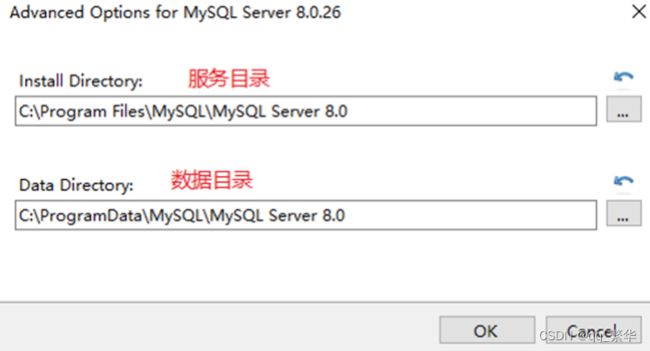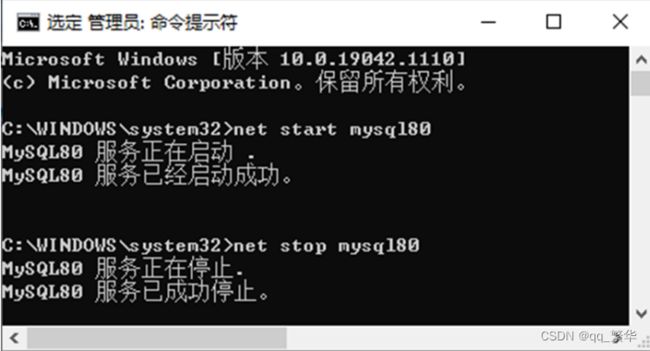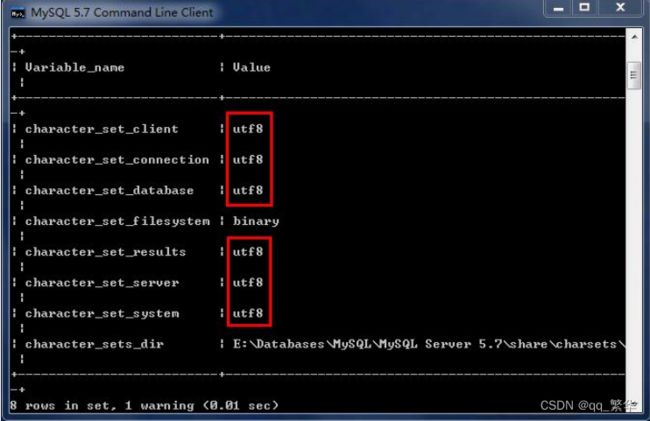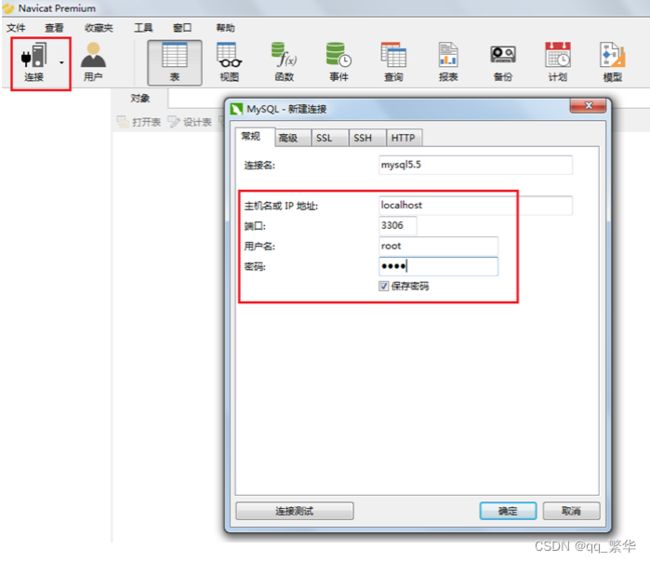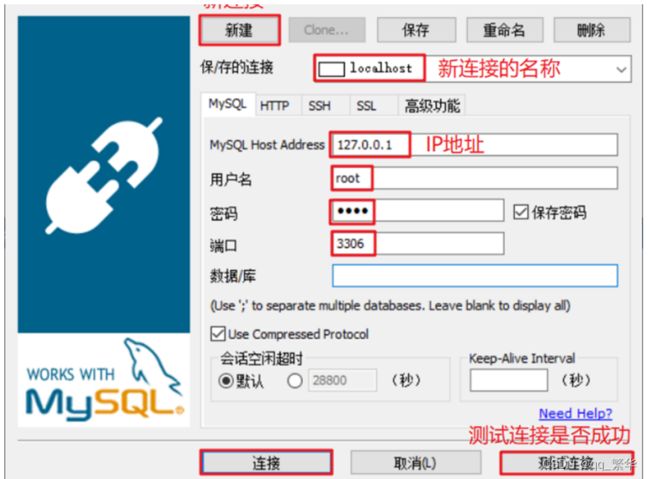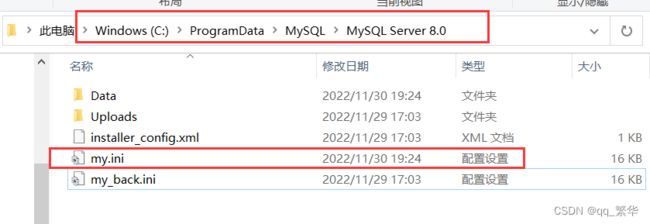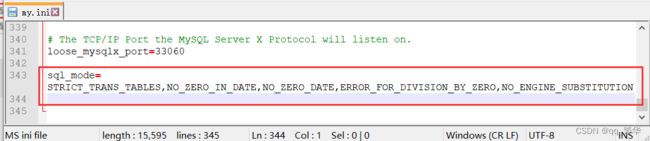MySQL的下载、安装、配置
MySQL的下载、安装、配置
MySQL Community Server 社区版本,开源免费,自由下载,但不提供官方技术支持,适用于大多数普通用户。
官方还提供了 MySQL Workbench (GUITOOL)一款专为MySQL设计的 图形界面管理工具 。
MySQLWorkbench又分为两个版本,分别是 社区版 (MySQL Workbench OSS)、 商用版 (MySQL
WorkbenchSE)。
软件的下载
1. 下载地址
官网:https://www.mysql.com
2. 打开官网,点击DOWNLOADS
然后,点击 MySQL Community(GPL) Downloads

3. 点击 MySQL Community Server
4. 在General Availability(GA) Releases中选择适合的版本
Windows平台下提供两种安装文件:MySQL二进制分发版(.msi安装文件)和免安装版(.zip压缩文
件)。一般来讲,应当使用二进制分发版,因为该版本提供了图形化的安装向导过程,比其他的分发版
使用起来要简单,不再需要其他工具启动就可以运行MySQL。
这里在Windows 系统下推荐下载 MSI安装程序 ;点击 Go to Download Page 进行下载即可

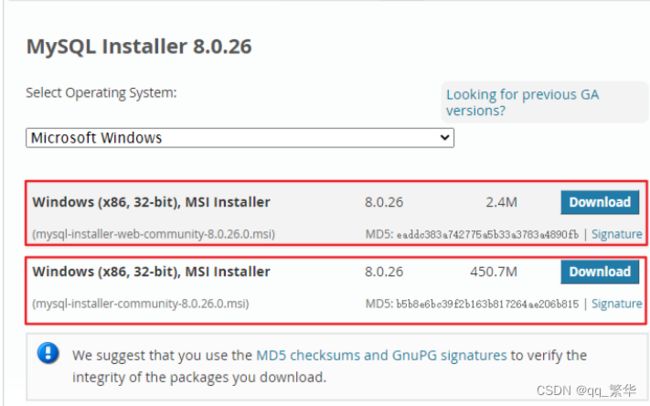
Windows下的MySQL8.0安装有两种安装程序
mysql-installer-web-community-8.0.26.0.msi 下载程序大小:2.4M;安装时需要联网安
装组件。
mysql-installer-community-8.0.26.0.msi 下载程序大小:450.7M;安装时离线安装即
可。推荐。
如果安装MySQL5.7版本的话,选择 Archives ,接着选择MySQL5.7的相应版本即可。这里下载最近期的MySQL5.7.34版本。


2.3 MySQL8.0 版本的安装
MySQL下载完成后,找到下载文件,双击进行安装,具体操作步骤如下。
步骤1:双击下载的mysql-installer-community-8.0.26.0.msi文件,打开安装向导。
步骤2:打开“Choosing a Setup Type”(选择安装类型)窗口,在其中列出了5种安装类型,分别是
Developer Default(默认安装类型)、Server only(仅作为服务器)、Client only(仅作为客户端)、Full(完全安装)、Custom(自定义安装)。这里选择“Custom(自定义安装)”类型按钮,单击“Next(下一步)”按钮。
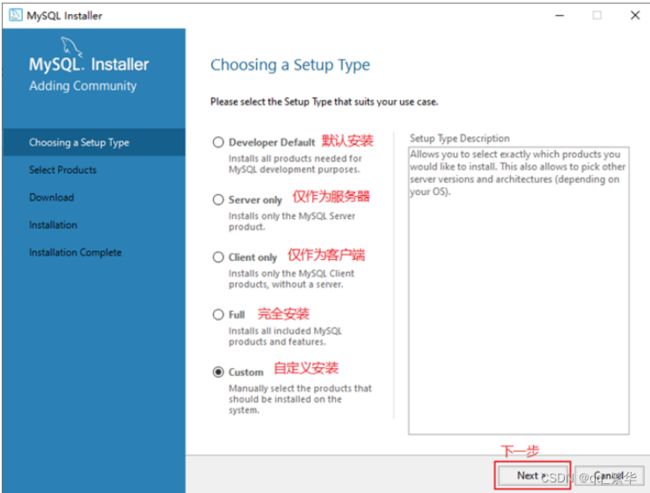
步骤3:打开“Select Products” (选择产品)窗口,可以定制需要安装的产品清单。例如,选择“MySQL
Server 8.0.26-X64”后,单击“→”添加按钮,即可选择安装MySQL服务器,如图所示。采用通用的方法,可
以添加其他你需要安装的产品。
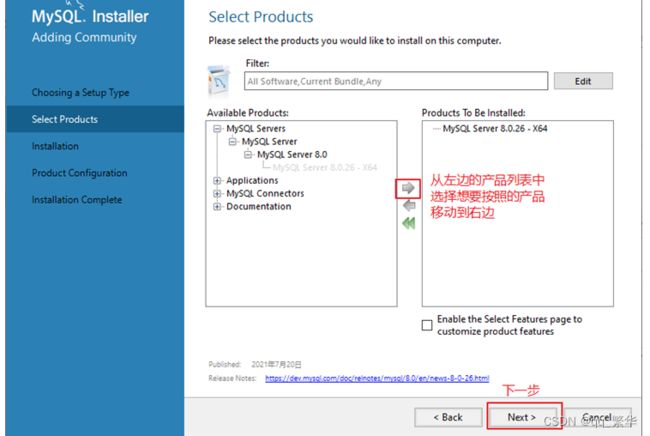
此时如果直接“Next”(下一步),则产品的安装路径是默认的。如果想要自定义安装目录,则可以选中
对应的产品,然后在下面会出现“Advanced Options”(高级选项)的超链接。

ProgramData目录(这是一个隐藏目录)。如果自定义安装目录,请避免“中文”目录。另外,建议服务目
录和数据目录分开存放。
步骤4:在上一步选择好要安装的产品之后,单击“Next”(下一步)进入确认窗口,如图所示。单击
“Execute”(执行)按钮开始安装。

步骤5:安装完成后在“Status”(状态)列表下将显示“Complete”(安装完成),如图所示。
2.4 配置MySQL8.0
MySQL安装之后,需要对服务器进行配置。具体的配置步骤如下。
步骤1:在上一个小节的最后一步,单击“Next”(下一步)按钮,就可以进入产品配置窗口。
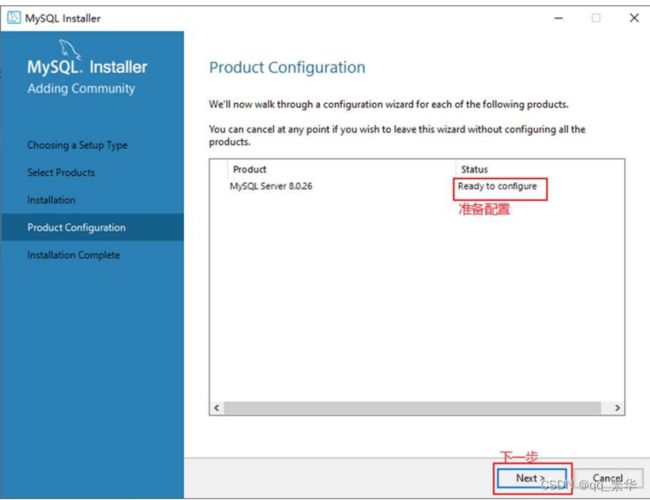
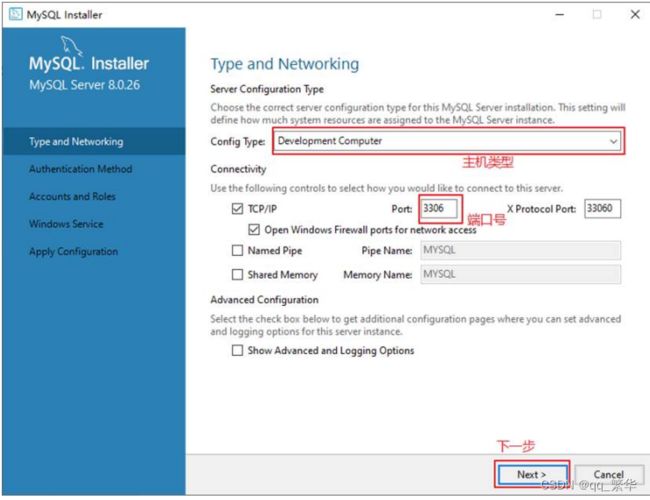
其中,“Config Type”选项用于设置服务器的类型。单击该选项右侧的下三角按钮,即可查看3个选项,如图所示。

Server Machine(服务器) :该选项代表服务器,MySQL服务器可以同其他服务器应用程序一起
运行,例如Web服务器等。MySQL服务器配置成适当比例的系统资源。
Dedicated Machine(专用服务器) :该选项代表只运行MySQL服务的服务器。MySQL服务器配置
成使用所有可用系统资源。
步骤3:单击“Next”(下一步)按钮,打开设置授权方式窗口。其中,上面的选项是MySQL8.0提供的新的
授权方式,采用SHA256基础的密码加密方法;下面的选项是传统授权方法(保留5.x版本兼容性)。

步骤4:单击“Next”(下一步)按钮,打开设置服务器root超级管理员的密码窗口,如图所示,需要输入
两次同样的登录密码。也可以通过“Add User”添加其他用户,添加其他用户时,需要指定用户名、允许
该用户名在哪台/哪些主机上登录,还可以指定用户角色等。此处暂不添加用户
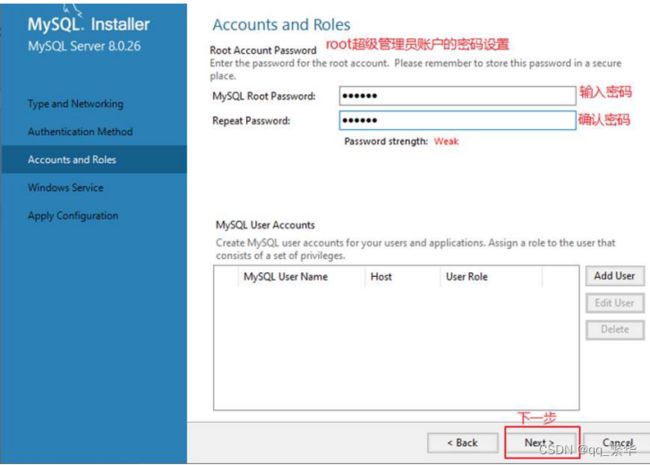
步骤5:单击“Next”(下一步)按钮,打开设置服务器名称窗口,如图所示。该服务名会出现在Windows
服务列表中,也可以在命令行窗口中使用该服务名进行启动和停止服务。本书将服务名设置为
“MySQL80”。如果希望开机自启动服务,也可以勾选“Start the MySQL Server at System Startup”选项(推
荐)。
下面是选择以什么方式运行服务?可以选择“Standard System Account”(标准系统用户)或者“Custom User”
(自定义用户)中的一个。这里推荐前者。


步骤7:完成配置,如图所示。单击“Finish”(完成)按钮,即可完成服务器的配置。
步骤8:如果还有其他产品需要配置,可以选择其他产品,然后继续配置。如果没有,直接选择“Next”
(下一步),直接完成整个安装和配置过程。

步骤9:结束安装和配置。
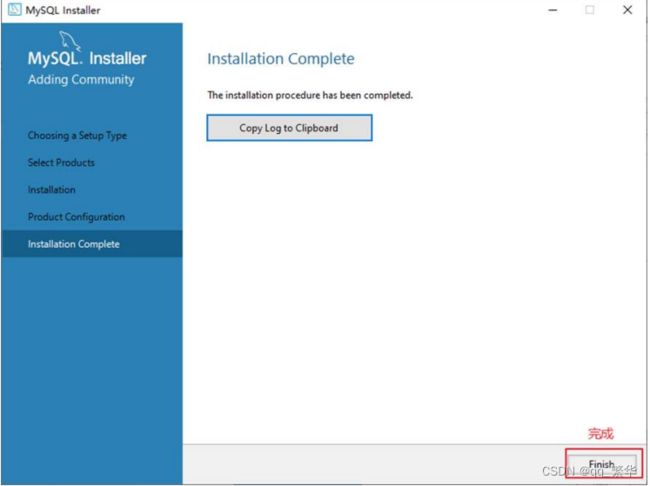
如果不配置MySQL环境变量,就不能在命令行直接输入MySQL登录命令。下面说如何配置MySQL的环境变量:
步骤1:在桌面上右击【此电脑】图标,在弹出的快捷菜单中选择【属性】菜单命令。
步骤2:打开【系统】窗口,单击【高级系统设置】链接。
步骤3:打开【系统属性】对话框,选择【高级】选项卡,然后单击【环境变量】按钮。 步骤4:打开【环境变量】对话框,在系统变量列表中选择path变量。
步骤5:单击【编辑】按钮,在【编辑环境变量】对话框中,将MySQL应用程序的bin目录(C:\ProgramFiles\MySQL\MySQL Server 8.0\bin)添加到变量值中,用分号将其与其他路径分隔开。
步骤6:添加完成之后,单击【确定】按钮,这样就完成了配置path变量的操作,然后就可以直接输入MySQL命令来登录数据库了。如:mysql -uroot -proot
3. MySQL的登录
3.1 服务的启动与停止
MySQL安装完毕之后,需要启动服务器进程,不然客户端无法连接数据库。
在前面的配置过程中,已经将MySQL安装为Windows服务,并且勾选当Windows启动、停止时,MySQL也自动启动、停止。
方式1:使用图形界面工具
步骤1:打开windows服务
方式1:计算机(点击鼠标右键)→ 管理(点击)→ 服务和应用程序(点击)→ 服务(点击)
方式2:控制面板(点击)→ 系统和安全(点击)→ 管理工具(点击)→ 服务(点击)
方式3:任务栏(点击鼠标右键)→ 启动任务管理器(点击)→ 服务(点击)
方式4:单击【开始】菜单,在搜索框中输入“services.msc”,按Enter键确认
步骤2:找到MySQL80(点击鼠标右键)→ 启动或停止(点击)
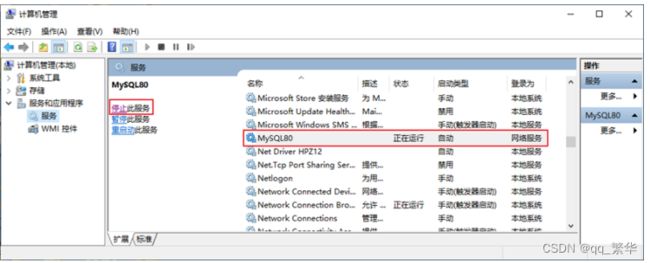
# 启动 MySQL 服务命令:
net start MySQL服务名
# 停止 MySQL 服务命令:
net stop MySQL服务名
- start和stop后面的服务名应与之前配置时指定的服务名一致。
- 如果当你输入命令后,提示“拒绝服务”,请以 系统管理员身份 打开命令提示符界面重新尝试。
3.2 自带客户端的登录与退出
当MySQL服务启动完成后,便可以通过客户端来登录MySQL数据库。注意:确认服务是开启的。
登录方式1:MySQL自带客户端
开始菜单 → 所有程序 → MySQL → MySQL 8.0 Command Line Client
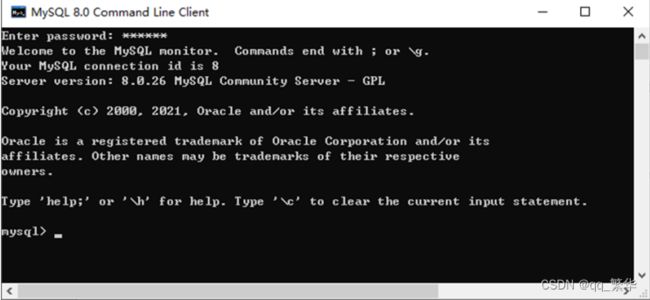
说明:仅限于root用户
格式:
mysql -h 主机名 -P 端口号 -u 用户名 -p密码
举例:
mysql -h localhost -P 3306 -u root -pabc123 # 这里我设置的root用户的密码是abc123
注意:
(1)-p与密码之间不能有空格,其他参数名与参数值之间可以有空格也可以没有空格。如:
mysql -hlocalhost -P3306 -uroot -pabc123
(2)密码建议在下一行输入,保证安全
mysql -h localhost -P 3306 -u root -p
Enter password:****
(3)客户端和服务器在同一台机器上,所以输入localhost或者IP地址127.0.0.1。同时,因为是连接本机: -hlocalhost就可以省略,如果端口号没有修改:-P3306也可以省略
mysql -u root -p
Enter password:****
连接成功后,有关于MySQL Server服务版本的信息,还有第几次连接的id标识。
也可以在命令行通过以下方式获取MySQL Server服务版本的信息:
c:\> mysql -V
c:\> mysql --version
或登录后,通过以下方式查看当前版本信息:
mysql> select version();
exit
或
quit
4. MySQL演示使用
4.1 MySQL的使用演示
1、查看所有的数据库
show databases;
“information_schema”是 MySQL 系统自带的数据库,主要保存 MySQL 数据库服务器的系统信息,
比如数据库的名称、数据表的名称、字段名称、存取权限、数据文件 所在的文件夹和系统使用的
文件夹,等等
“performance_schema”是 MySQL 系统自带的数据库,可以用来监控 MySQL 的各类性能指标。
“sys”数据库是 MySQL 系统自带的数据库,主要作用是以一种更容易被理解的方式展示 MySQL 数据
库服务器的各类性能指标,帮助系统管理员和开发人员监控 MySQL 的技术性能。
“mysql”数据库保存了 MySQL 数据库服务器运行时需要的系统信息,比如数据文件夹、当前使用的
字符集、约束检查信息,等等
为什么 Workbench 里面我们只能看到“demo”和“sys”这 2 个数据库呢?
这是因为,Workbench 是图形化的管理工具,主要面向开发人 员,“demo”和“sys”这 2 个数据库已经够用
了。如果有特殊需求,比如,需要监控 MySQL 数据库各项性能指标、直接操作 MySQL 数据库系统文件
等,可以由 DBA 通过 SQL 语句,查看其它的系统数据库。
2、创建自己的数据库
create database 数据库名;
#创建atguigudb数据库,该名称不能与已经存在的数据库重名。
create database atguigudb;
3、使用自己的数据库
use 数据库名;
#使用atguigudb数据库
use atguigudb;
说明:如果没有使用use语句,后面针对数据库的操作也没有加“数据名”的限定,那么会报“ERROR 1046
(3D000): No database selected”(没有选择数据库)
使用完use语句之后,如果接下来的SQL都是针对一个数据库操作的,那就不用重复use了,如果要针对另
一个数据库操作,那么要重新use。
4、查看某个库的所有表格
show tables from 数据库名
5、创建新的表格
create table 表名称(
字段名 数据类型,
字段名 数据类型
);
说明:如果是最后一个字段,后面就用加逗号,因为逗号的作用是分割每个字段。
#创建学生表
create table student(
id int,
name varchar(20) #说名字最长不超过20个字符
);
6、查看一个表的数据
select * from 数据库表名称;
#查看学生表的数据
select * from student;
7、添加一条记录
insert into 表名称 values(值列表);
#添加两条记录到student表中
insert into student values(1,'张三');
insert into student values(2,'李四');
报错:
mysql> insert into student values(1,'张三');
ERROR 1366 (HY000): Incorrect string value: '\xD5\xC5\xC8\xFD' for column 'name' at
row 1
mysql> insert into student values(2,'李四');
ERROR 1366 (HY000): Incorrect string value: '\xC0\xEE\xCB\xC4' for column 'name' at
row 1
mysql> show create table student;
字符集的问题。
8、查看表的创建信息
show create table 表名称;
#查看student表的详细创建信息
show create table student;
Table: student
Create Table: CREATE TABLE `student` (
`id` int(11) DEFAULT NULL,
`name` varchar(20) DEFAULT NULL
) ENGINE=InnoDB DEFAULT CHARSET=latin1
1 row in set (0.00 sec)
上面的结果显示student的表格的默认字符集是“latin1”不支持中文。
9、查看数据库的创建信息
show create database 数据库名;
#查看atguigudb数据库的详细创建信息
show create database atguigudb;
#结果如下
*************************** 1. row ***************************
Database: atguigudb
Create Database: CREATE DATABASE `atguigudb` /*!40100 DEFAULT CHARACTER SET latin1 */
1 row in set (0.00 sec)
上面的结果显示atguigudb数据库也不支持中文,字符集默认是latin1。
10、删除表格
drop table 表名称;
#删除学生表
drop table student;
11、删除数据库
drop database 数据库名;
#删除atguigudb数据库
drop database atguigudb;
4.2 MySQL的编码设置
MySQL5.7中
问题再现:命令行操作sql乱码问题
mysql> INSERT INTO t_stu VALUES(1,'张三','男');
ERROR 1366 (HY000): Incorrect string value: '\xD5\xC5\xC8\xFD' for column 'sname' at
row 1
问题解决
步骤1:查看编码命令
show variables like 'character_%';
show variables like 'collation_%';
步骤2:修改mysql的数据目录下的my.ini配置文件
default-character-set=utf8 #默认字符集
[mysqld] # 大概在76行左右,在其下添加
...
character-set-server=utf8
collation-server=utf8_general_ci
注意:建议修改配置文件使用notepad++等高级文本编辑器,使用记事本等软件打开修改后可能会导致文件编码修改为“含BOM头”的编码,从而服务重启失败。
步骤3:重启服务
步骤4:查看编码命令
show variables like 'character_%';
show variables like 'collation_%';

如果是以上配置就说明对了。接着我们就可以新创建数据库、新创建数据表,接着添加包含中文的数据了。
MySQL8.0中
在MySQL 8.0版本之前,默认字符集为latin1,utf8字符集指向的是utf8mb3。网站开发人员在数据库设计的时候往往会将编码修改为utf8字符集。如果遗忘修改默认的编码,就会出现乱码的问题。从MySQL 8.0开始,数据库的默认编码改为 utf8mb4 ,从而避免了上述的乱码问题。
5. MySQL图形化管理工具
MySQL图形化管理工具极大地方便了数据库的操作与管理,常用的图形化管理工具有:MySQL
Workbench、phpMyAdmin、Navicat Preminum、MySQLDumper、SQLyog、dbeaver、MySQL ODBC
Connector。
工具1. MySQL Workbench
MySQL官方提供的图形化管理工具MySQL Workbench完全支持MySQL 5.0以上的版本。MySQL Workbench
分为社区版和商业版,社区版完全免费,而商业版则是按年收费。
MySQL Workbench 为数据库管理员、程序开发者和系统规划师提供可视化设计、模型建立、以及数据库管理功能。它包含了用于创建复杂的数据建模ER模型,正向和逆向数据库工程,也可以用于执行通常需要花费大量时间的、难以变更和管理的文档任务。
下载地址:http://dev.mysql.com/downloads/workbench/。
使用:
首先,我们点击 Windows 左下角的“开始”按钮,如果你是 Win10 系统,可以直接看到所有程序。接着,找到“MySQL”,点开,找到“MySQL Workbench 8.0 CE”。点击打开 Workbench,如下图所示:
左下角有个本地连接,点击,录入 Root 的密码,登录本地 MySQL 数据库服务器,如下图所示:


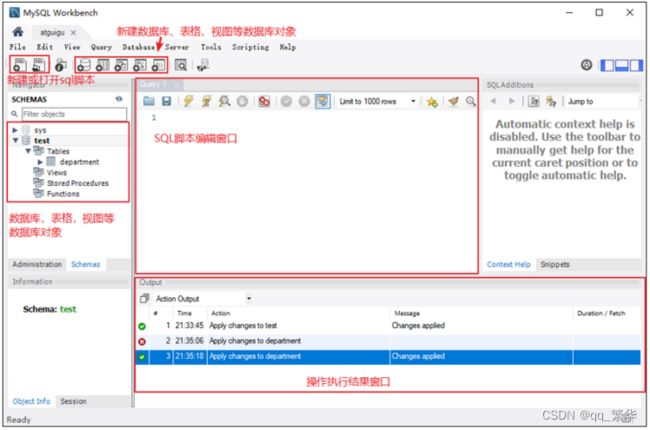
这是一个图形化的界面,我来给你介绍下这个界面。
上方是菜单。左上方是导航栏,这里我们可以看到 MySQL 数据库服务器里面的数据 库,包括数据表、视图、存储过程和函数;左下方是信息栏,可以显示上方选中的数据 库、数据表等对象的信息。
中间上方是工作区,你可以在这里写 SQL 语句,点击上方菜单栏左边的第三个运行按 钮,就可以执行工作区的 SQL 语句了。
中间下方是输出区,用来显示 SQL 语句的运行情况,包括什么时间开始运行的、运行的 内容、运行的输出,以及所花费的时长等信息。
工具2. Navicat
Navicat MySQL是一个强大的MySQL数据库服务器管理和开发工具。它可以与任何3.21或以上版本的MySQL一起工作,支持触发器、存储过程、函数、事件、视图、管理用户等,对于新手来说易学易用。
其精心设计的图形用户界面(GUI)可以让用户用一种安全简便的方式来快速方便地创建、组织、访问和共享信息。Navicat支持中文,有免费版本提供。
下载地址:http://www.navicat.com/。
工具3. SQLyog
SQLyog 是业界著名的 Webyog 公司出品的一款简洁高效、功能强大的图形化 MySQL 数据库管理工具。
这款工具是使用C++语言开发的。该工具可以方便地创建数据库、表、视图和索引等,还可以方便地进行插入、更新和删除等操作,同时可以方便地进行数据库、数据表的备份和还原。该工具不仅可以通过SQL文件进行大量文件的导入和导出,还可以导入和导出XML、HTML和CSV等多种格式的数据。
下载地址:http://www.webyog.com/,读者也可以搜索中文版的下载地址。
可能出现连接问题:
问题一:
有些图形界面工具,特别是旧版本的图形界面工具,在连接MySQL8时出现“Authentication plugin 
‘caching_sha2_password’ cannot be loaded”错误。
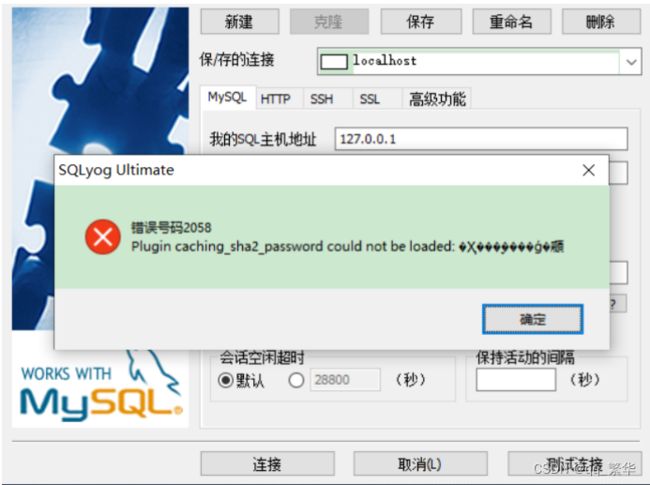
出现这个原因是MySQL8之前的版本中加密规则是mysql_native_password,而在MySQL8之后,加密规则是caching_sha2_password。
解决问题方法有两种,
第一种是升级图形界面工具版本,
第二种是把MySQL8用户登录密码加密规则还原成mysql_native_password。
第二种解决方案如下,用命令行登录MySQL数据库之后,执行如下命令修改用户密码加密规则并更新用户密码,这里修改用户名为“root@localhost”的用户密码规则“mysql_native_password”,密码值为
“123456”,如图所示。
#使用mysql数据库
USE mysql;
#修改'root'@'localhost'用户的密码规则和密码
ALTER USER 'root'@'localhost' IDENTIFIED WITH mysql_native_password BY 'abc123';
#刷新权限
FLUSH PRIVILEGES;
问题二:
用的是MySQL 8版本:
【mysql报错1055 报错解决办法】[Err] 1055 - Expression #1 of ORDER BY clause is not in GROUP BY clause and contains nonaggregated column ‘information_schema.PROFILING.SEQ’ which is not functionally dependent on columns in GROUP BY clause; this is incompatible with sql_mode=only_full_group_by
打开一个mysql的配置文件mysql.ini,在配置文件的末尾加上这段代码:
sql_mode=STRICT_TRANS_TABLES,NO_ZERO_IN_DATE,NO_ZERO_DATE,ERROR_FOR_DIVISION_BY_ZERO,NO_ENGINE_SUBSTITUTION